Comment afficher l'utilisation des données de votre réseau sur Google WiFi

Si vous voulez savoir combien de données vous utilisez sur votre Internet à domicile, vous ne pouvez généralement pas le savoir sans un peu de piratage de routeur ou utiliser une application tierce sur votre ordinateur. Cependant, si vous utilisez le système de routeur Google WiFi, vous pouvez le suivre de manière native. Voici comment.
C'est un bon moyen de voir quels dispositifs peuvent être les coupables quand il s'agit de frapper votre limite de données mensuelle, si vous en avez un. Avec Google WiFi, vous pouvez voir combien de données chaque périphérique utilise et, espérons-le, résoudre vos problèmes de bande passante.
Pour accéder à cette fonctionnalité sur votre réseau Google WiFi, commencez par ouvrir l'application Google WiFi et sélectionnez l'onglet du milieu

À partir de là, appuyez sur le cercle en bas à côté du nom de votre réseau Google WiFi
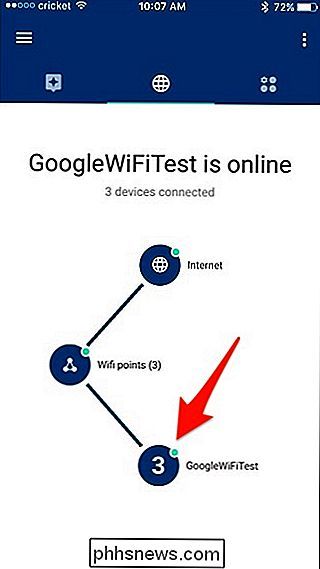
. Vous verrez une liste des appareils connectés à votre réseau Google WiFi, ainsi que avec combien de données ils consomment en ce moment même. Appuyez sur un périphérique pour afficher plus d'informations sur l'utilisation de ses données au fil du temps.
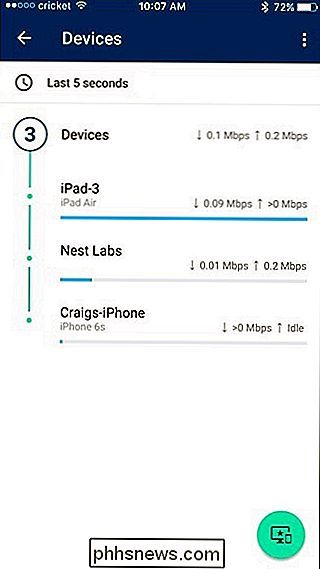
Par défaut, vous verrez l'utilisation des données de cet appareil au cours des cinq dernières secondes. Toutefois, vous pouvez afficher un historique plus large en tapant sur "5 dernières secondes" vers le haut.
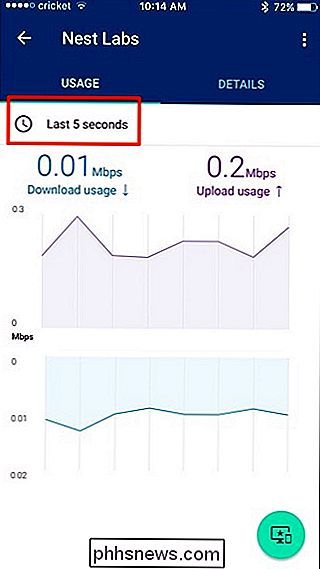
Sélectionnez une plage de dates comprenant les 24, 24, 30 ou 60 derniers jours.
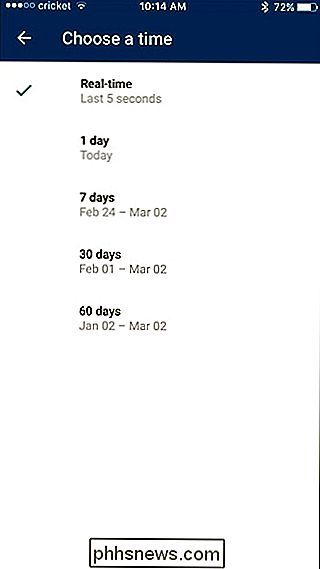
Une fois sélectionné, vous verrez combien de données totales ont été téléchargées et téléchargées par cet appareil au cours de la période spécifiée. Dans mon cas, au cours des sept derniers jours, ma Nest Cam a téléchargé 229 Mo de données et transféré 3,5 Go de données.
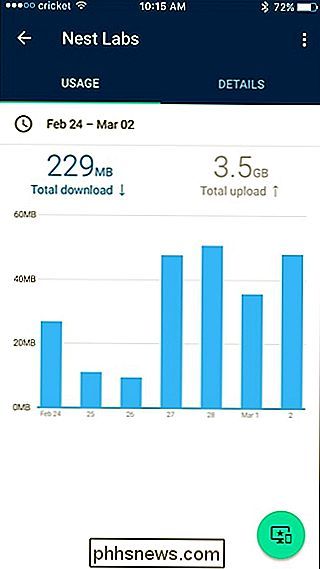
À l'aide de ces informations, vous pouvez voir quels appareils utilisent le plus de données et, espérons-le, votre configuration afin de ne pas atteindre votre limite de données tous les mois.

Comment ne pas laisser tomber votre téléphone
Le verre est de retour, bébé. Et le verre est de retour pour le dos. La plupart des nouveaux téléphones haut de gamme de cette année-comme l'iPhone X et Galaxy S9, ont des écrans de verre et le dos. Cela pourrait signifier des réparations coûteuses, alors revenons aux bases, et regardez comment ne pas laisser tomber votre téléphone.

Comment déchiffrer et extraire des DVD avec frein à main
Vous avez un tas de DVD assis autour de votre maison, mais vous ne pouvez même pas vous souvenir de la dernière fois que vous avez vu votre lecteur DVD. ordinateur portable n'a même plus de lecteur de disque. Il est temps de moderniser votre collection. Ici, nous allons vous montrer comment ripper vos DVD sur votre ordinateur en utilisant le couteau suisse des outils de conversion vidéo: Frein à main.


